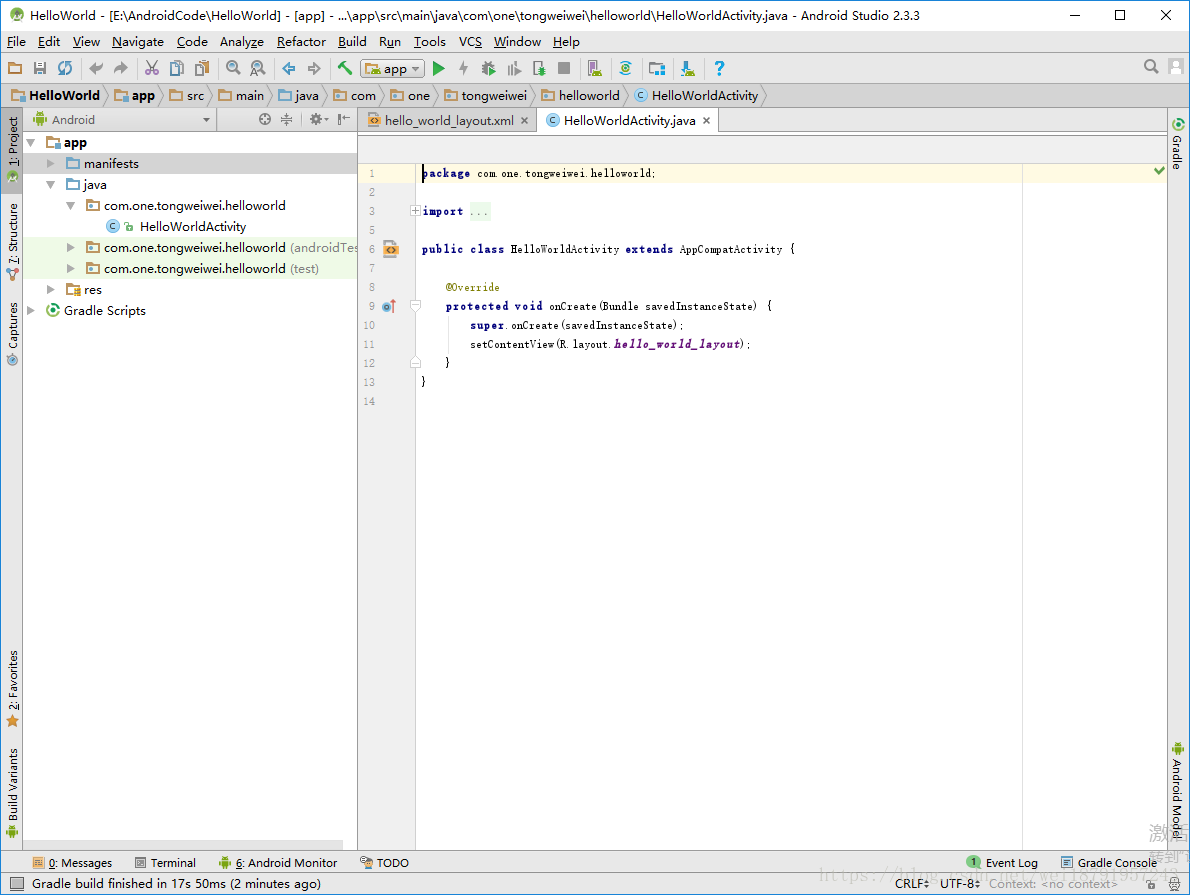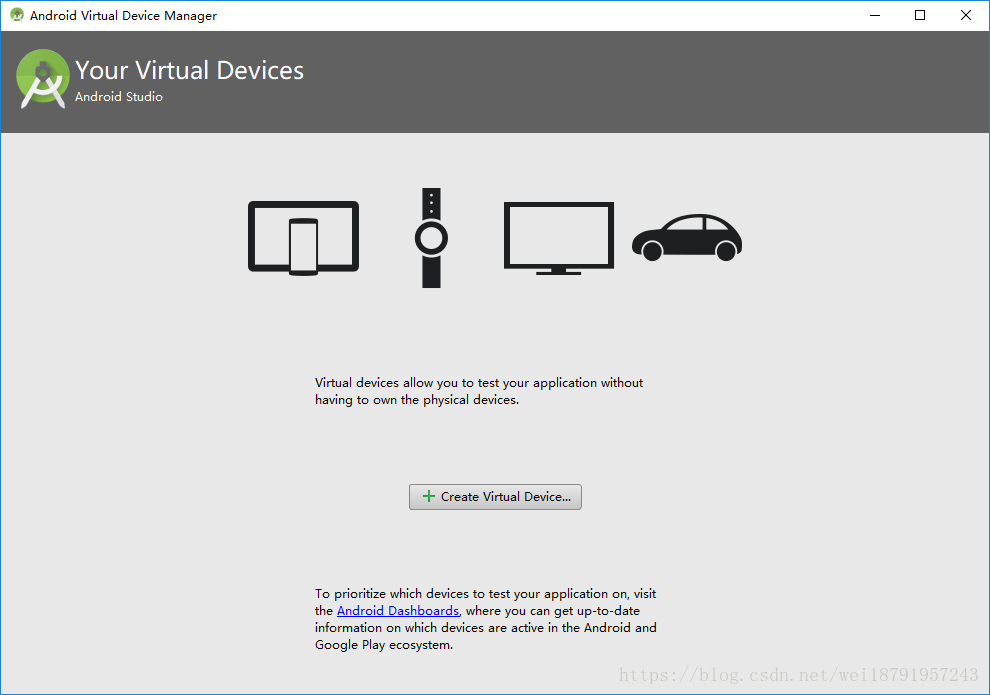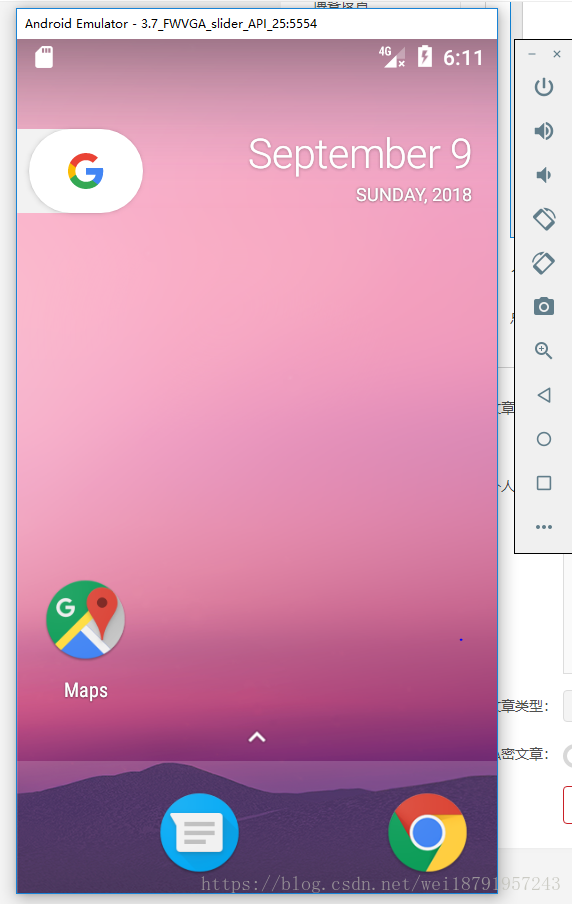1.打开Android Studio软件:
点开之后会看见有这样的一个界面,然后创建第一个工程:
点击 Start a new Android Studio project,开始创建。
2.会有如下的界面。
Application name:应用程序名称
Company domain:公司域,(第一次的话不是上图的样子的,就软件默认的吧,可以改也可以不改。)
Project location :工程的路径,就是所有代码的路径,最好把这个记下,或者自己改一个路径。
我们可把应用程序的名字改为HelloWorld,然后点击next。
2.如下界面:
第一个,勾选的是一个手机和平板项目:勾选上,其他的不勾选。
依次往下是 可穿戴设备项目、AndroidTV项目、Android Auto项目、Google Glass 项目。
而Minimum SDK 表示支持Android的最低版本,根据需求选择不同版本,
3.点击next,进入到Android的选择活动模板中。
就默认选择:Empty Activity,然后点击Next。
4.进入到如下的界面中:
Activity Name:创建的Activity的类名。
layout Name:创建的Activity的布局文件名称
这两个可以默认也可以自己定义:
我们这里改为: 改了之后,然后点击Finish,完成。
5.然后根据不同的电脑性能等待不同的时间.很快就会出现下面的界面
要注意的是:在软件下面会有进度条,进度条完了之后再开始操作。如上图最下方没有进度条,则代表加载已经完毕。
6.现在的HelloWorld已经完成了,现在就可以启动模拟器来运行这个HelloWorld应用程序,
点击最上面的如下图标,来启动模拟器。
点击之后:如图------------------------创建一个新的虚拟机
7.点击 Created Vitural Device,创建 虚拟机,如图:
选择Category的类型为Phone,表是创建应用于手机的模拟器 ,然后选择屏幕尺寸。我们以3.7''FWVGA slider为例。点击Next。
8.然后就会有这个界面
我们选择安卓系统 Android7.1.1(Google Apls),单机 Next
9.点击之后进入到(System lmage界面)
AVD name: 创建的模拟器名称,
依次往下,第一个Change :创建的模拟器屏幕样式信息。第二个Change:SDK版本信息。
再下来是选择设置模拟器的横竖屏显示。
其他的不用管,就默认选择。点击Finish,
10,之后会有一个下载的缓冲,等会之后,来到下面的界面:
11.我们的虚拟机就准备好了,点击最右边的绿色小三角形,开始启动虚拟机。
点开之后,就是如图所示的虚拟机‘
和平常的手机差不多的界面,右边有一列的功能。
12。我们接下来就可以来执行我们的HelloWorld程序了。
点击主程序页面上面的绿色小三角型,如图
12.点击之后,会跳出下面的界面,点击OK
13.然后看虚拟机的界面变化,如下图所示,即我们的第一个HelloWorld程序就成功了!
下一个,分解HelloWorld的程序结构。